Otra técnica para implementar fijaciones de canutillo personalizadas es guardarlas como motivo y usarlas individualmente o en corridos de motivo. La función Crear motivo le permite guardar sus propios motivos para usarlos más adelante. Los motivos personalizados se guardan en ‘conjuntos de motivos’ personalizados.

1Crear su canutillo y puntada de fijación personalizados o editar una existente.

2Duplique y alinee el motivo como desee que aparezca en un corrido de motivo. Use las herramientas de Alineación para el posicionamiento preciso.

3Una vez que haya determinado el esquema, seleccione objetos y aplíqueles Juntura más cercana. Use el motivo central para definir los puntos de referencia.
4Seleccione el motivo y escoja Objeto > Crear motivo.
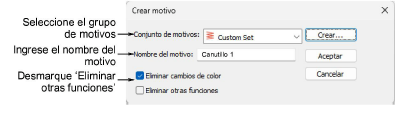
5Seleccione un conjunto de motivos en la lista desplegable e ingrese un nombre en el campo Nombre del motivo.
6Desmarque la opción Eliminar otras funciones. Esto asegura que se conserven los canutillos .
7Clic en Aceptar.
8Haga clic en dos puntos de referencia para el motivo de canutillos. Estos deben coincidir con los puntos de entrada y salida.

9Use su canutillo y su fijación personalizados en corridos de canutillo o colocaciones individuales.
